We wczesnych latach rozwoju Internet Explorera Microsoft wyposażył swoją przeglądarkę w zastrzeżone funkcje, które ją wyróżniały. W rezultacie wielu programistów internetowych tworzyło witryny internetowe, które do poprawnego działania polegały na unikalnych funkcjach przeglądarki Internet Explorer. Gdy te witryny były odwiedzane za pomocą innych przeglądarek, nie było gwarancji, że witryna będzie wyglądać lub działać zgodnie z przeznaczeniem.
Od tego czasu standardy sieciowe promowane przez konsorcjum World Wide Web stały się złotym standardem zarówno w zakresie projektowania przeglądarek, jak i tworzenia witryn internetowych. Istnieją jednak witryny internetowe, które początkowo zostały utworzone tak, aby działały najlepiej - lub tylko - z przeglądarką Internet Explorer.
Jak korzystać z menu rozwijania Safari
Safari oferuje ukryte menu, które zawiera szereg specjalistycznych narzędzi i narzędzi używanych przez twórców stron internetowych. Dwa z tych narzędzi mogą być przydatne w przypadku niewłaściwie działających witryn internetowych. Zanim jednak będziesz mógł korzystać z tych narzędzi, musisz włączyć menu Safari Develop w Safari Preferencje > zaawansowany ekran. Po zobaczeniu Rozwijać na pasku menu Safari użyj Przeglądarka Safari dowództwo.
Safari umożliwia określenie kodu klienta użytkownika, który Twój komputer wysyła do każdej odwiedzanej witryny. Agent użytkownika informuje witrynę, z której przeglądarki korzystasz, a witryna używa klienta użytkownika, aby zdecydować, czy może poprawnie obsługiwać stronę internetową. Jeśli napotkasz witrynę internetową, która pozostaje pusta, nie wydaje się wczytywać lub wyświetla komunikat w rodzaju: „Ta witryna jest najlepiej przeglądana za pomocą”, wówczas może zadziałać zmiana agenta użytkownika Safari.
-
Z Rozwijać drop-down Menu, wybierz User Agent aby otworzyć listę dostępnych programów użytkownika, które umożliwiają Safari podszywanie się pod przeglądarki Firefox, Google Chrome, Internet Explorer lub Microsoft Edge - albo wersje Safari na iPhone'a, iPada i iPoda touch.
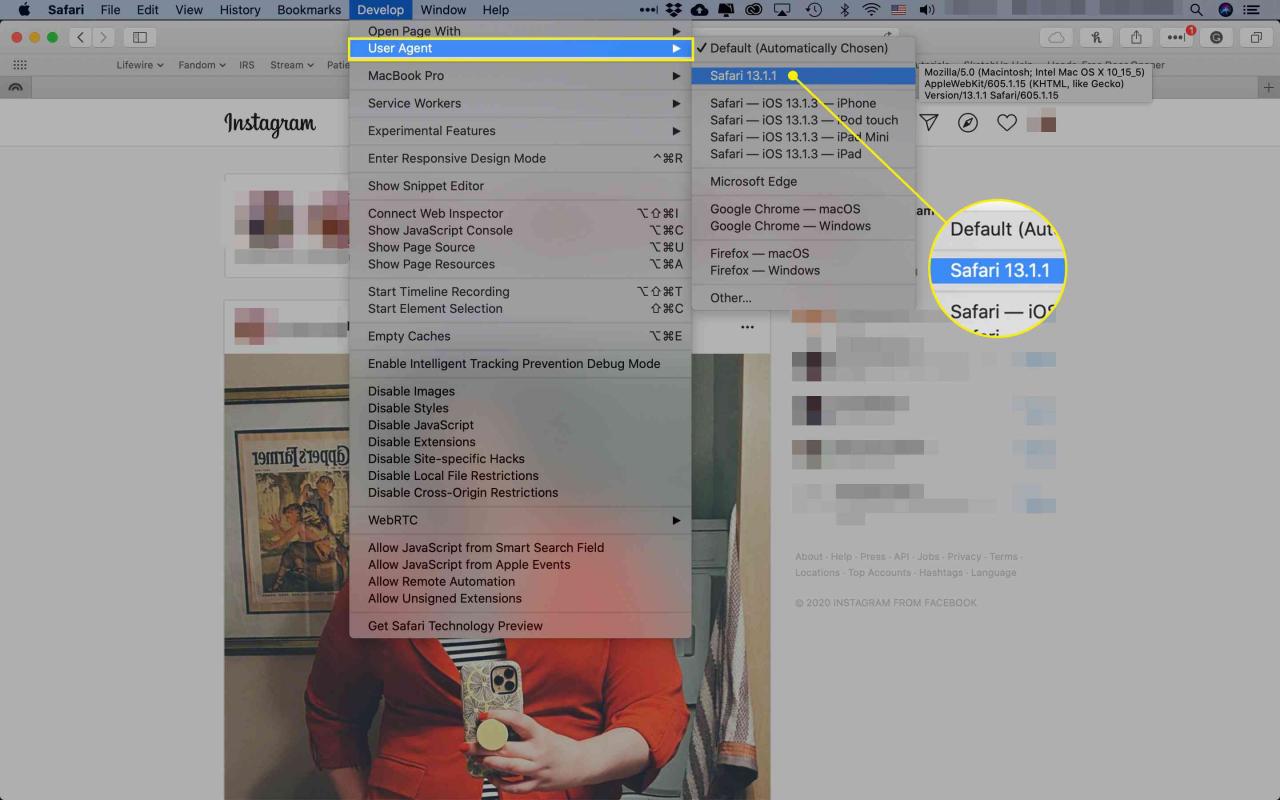
-
Dokonaj wyboru z listy, a przeglądarka ponownie załaduje bieżącą stronę przy użyciu nowego klienta użytkownika. W razie potrzeby powtórz ten proces z różnymi agentami użytkownika.
-
Zresetuj agenta użytkownika z powrotem do Domyślne (wybierane automatycznie) ustawienie po zakończeniu odwiedzania witryny internetowej.
